Cara Setting Zoom di Coreldraw agar Center Mouse Kursor Ketika Zoom - in
Hai semuanya,
Kali ini aku ingin berbagi sedikit tips trik tentang penggunaan fitur Zoom pada Coreldraw, tips trik ini sederhana namun akan sangat bisa diandalkan dan dapat membantumu untuk mempermudah dalam pembuatan sebuah desain pada program Coreldraw.
Cara Setting Zoom Mengikuti Kursor Mouse
1. Buka program Coreldraw dan pastikan lembar kerja juga sudah siap.
2. Setelah semua siap, langsung fokuskan kursor mouse mu kearah Menu bar Tools, nanti akan muncul beberapa sub-menu didalamnya

3. Kemudian pada list sub-menu Pilih Customization untuk memunculkan kotak dialog setting-nya.

4. Setelah jendela Option muncul, arahkan kursor ke list pengaturan Tool box, kemudian dilanjutkan memilih bagian Zoom, Pan Tool.

5. Setelah item tersebut dipilih, nanti dialog setting zoom-nya akan muncul di sebelahnya. seperti yang terlihat pada gambar dibawah ini.

6. Kemudian berikan tanda Ceklist/Centang pada Item yang di tandai merah pada gambar dibawah ini untuk mengaktifkan zooming mengikuti kursor.

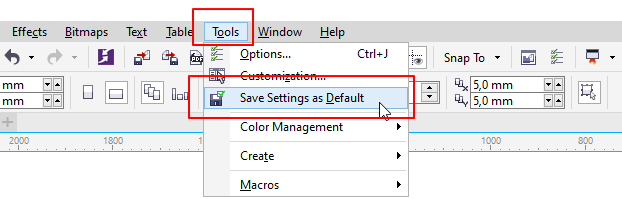
Perbandingan Hasil Zoom
Result Before
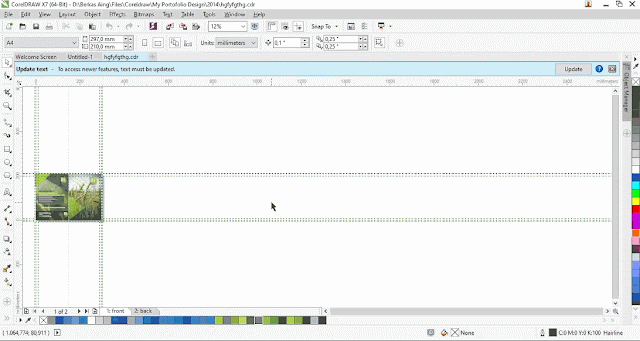
Result After
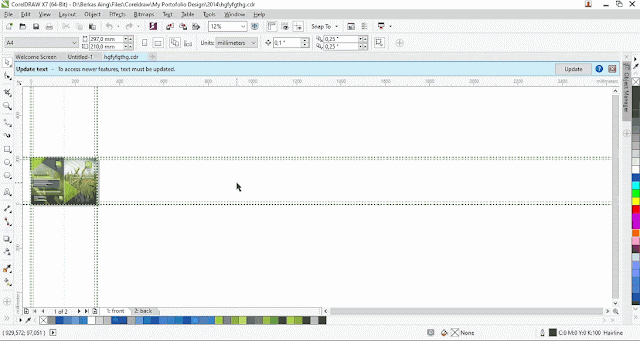


2 komentar untuk "Cara Setting Zoom di Coreldraw agar Center Mouse Kursor Ketika Zoom - in "